Jedem Netzwerkanschluss in den Wohnheimen ist eine feste IP-Adresse und ein festes monatliches Kontingent an Highspeed-Traffic zugeteilt. Das Kontingent kann vom eigenen Anschluss unter http://traffic.campus-company.eu abgefragt werden. Gezählt wird lediglich der Datenverbrauch (Traffic) ins Internet. Hochschulinterner Traffic (mit Ausnahme von VPN-Verbindungen) wird nicht mitgezählt. Wenn das Highspeed-Kontingent verbraucht ist, wird Ihr Netzanschluss für den Rest des Monats in der Bandbreite gedrosselt. Weiter Informationen zur dieser Bandbreitenbeschränkung erhalten Sie ebenfalls unter der oben genannten URL.
Es darf nur die der Wohnung zugeteilte IP-Adresse verwendet werden. Bei Missbrauch wird der Anschluss unweigerlich vom Netzwerk getrennt. Sollten Sie eine falsche IP-Adresse verwendet haben, müssen Sie bis zur nächsten vollen Stunde warten, bis Ihr Anschluss wieder aktiviert wird. Während der Trennung bekommen Sie die Meldung, dass kein Netzwerkkabel angeschlossen ist.
Bitte befolgen Sie nur die eine Anleitung, welche explizit Ihrer Zugangsart entspricht. Es sind keine zusätzlichen Konfigurationen oder Anleitungen zu beachten.
Wenn Sie in Ihrer Wohnung ein WLAN-Netz ausstrahlen möchten, benötigen Sie dazu einen WLAN-Router.
WICHTIG: WLAN-Repeater oder WLAN-Access-Points funktionieren hier leider nicht. Ein häufig verwendetes und kostengünstiges Modell ist z.B. der TP-Link TL-WR841N.
Einstellen der IP-Adresse an einem Router:
Hinweis: Die Konfiguration und die Menüstruktur sind je nach Gerät sehr unterschiedlich. Daher können wir keine Anleitung für alle Geräte bereitstellen.
Grundsätzlich empfehlen wir Ihnen noch folgende Einstellungen auf Ihrem Router durchzuführen:
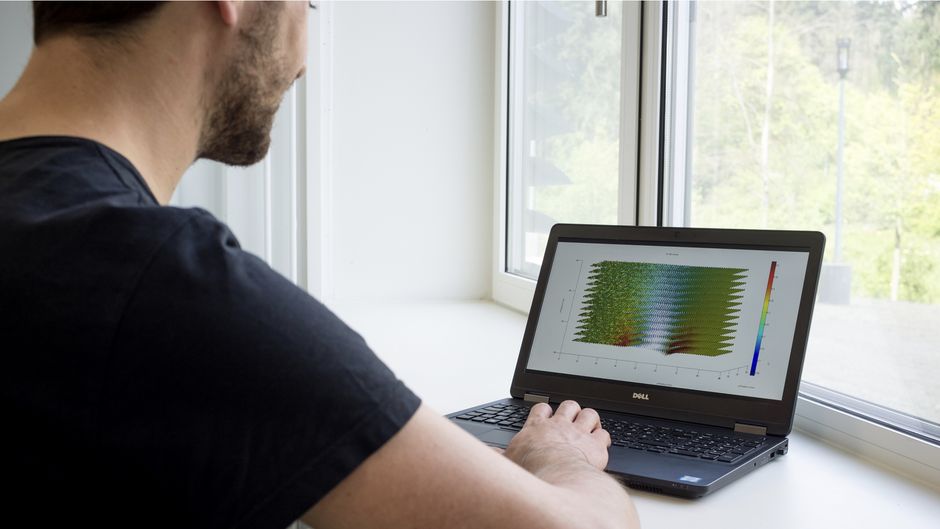
IT-ServicePoint (Gebäude 9917 / Raum 112):
Mo., Di., Do.: 09:00 - 12:30 Uhr
Mo. und Do.: 16.15 - 18.00 Uhr
(oder nach Terminvereinbarung)
E-Mail und Telefon:
Mo. - Do.: 08:30 - 11:30 Uhr und 12:30 - 16:00 Uhr
Fr. : 08:30 - 11:30 Uhr
PC- und Druckerräume:
Mo. - Sa.: 07:00 - 22:00 Uhr
E-Mail: help(at)umwelt-campus.de
Telefon: +49 6782 17 1717
Sie verlassen die offizielle Website der Hochschule Trier